Grabar la sesión de tu escritorio es una práctica común y buena para una variedad de propósitos, como jugar un nivel difícil de un juego, crear un tutorial en video o escribir un artículo de instrucciones. El software de grabación de pantalla puede ayudarte a lograr todas estas tareas.
En esta guía de reseña, cubriremos algunos de los mejores software de grabación de pantalla y transmisión de video en vivo que puedes encontrar para tu escritorio Linux.
1. SimpleScreenRecorder
SimpleScreenRecorder es una aplicación sencilla pero potente con una interfaz intuitiva, diseñada para capturar actividades de otras aplicaciones y juegos en la pantalla de tu escritorio.
Algunas de sus características destacadas incluyen:
- Interfaz gráfica de usuario simple basada en Qt.
- Puede grabar toda la pantalla o parte de ella.
- Graba directamente desde aplicaciones OpenGL.
- Buena sincronización de audio y video.
Ayuda a reducir las tasas de cuadros de video para máquinas lentas. - Ayuda a reducir las tasas de fotogramas de video para máquinas lentas.
- Compatibilidad con funcionalidades de pausa y reanudación.
- Muestra estadísticas durante el proceso de grabación.
- Soporta la previsualización durante la grabación.
- Ajustes predeterminados sensibles, no es necesario cambiar nada y mucho más.
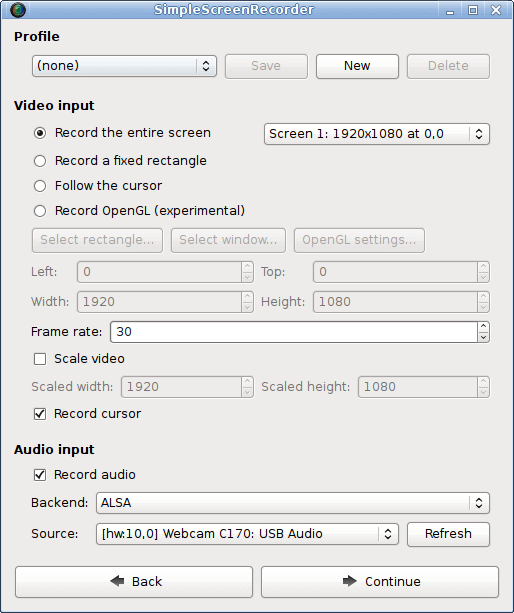
Para instalar SimpleScreenRecorder en Linux, ejecute:
$ sudo apt install simplescreenrecorder [On Debian, Ubuntu and Mint] $ sudo yum install simplescreenrecorder [On RHEL/CentOS/Fedora and Rocky/AlmaLinux] $ sudo emerge -a sys-apps/simplescreenrecorder [On Gentoo Linux] $ sudo apk add simplescreenrecorder [On Alpine Linux] $ sudo pacman -S simplescreenrecorder [On Arch Linux] $ sudo zypper install simplescreenrecorder [On OpenSUSE]
2. recordMyDesktop
recordMyDesktop es un grabador de sesiones de pantalla ligero y potente para tu escritorio Linux, ofrece a los usuarios algunas características geniales, incluyendo la elección de la calidad de video y audio, y una interfaz de línea de comandos que permite grabar y codificar únicamente.
Además, proporciona una GUI sencilla con funciones esenciales y opciones limitadas para el usuario, soporta grabación de video en HD y más. Sin embargo, aunque recordMyDesktop funciona excepcionalmente, tiene una limitación significativa: su salida está confinada a los formatos de video Theora y audio Vorbis.
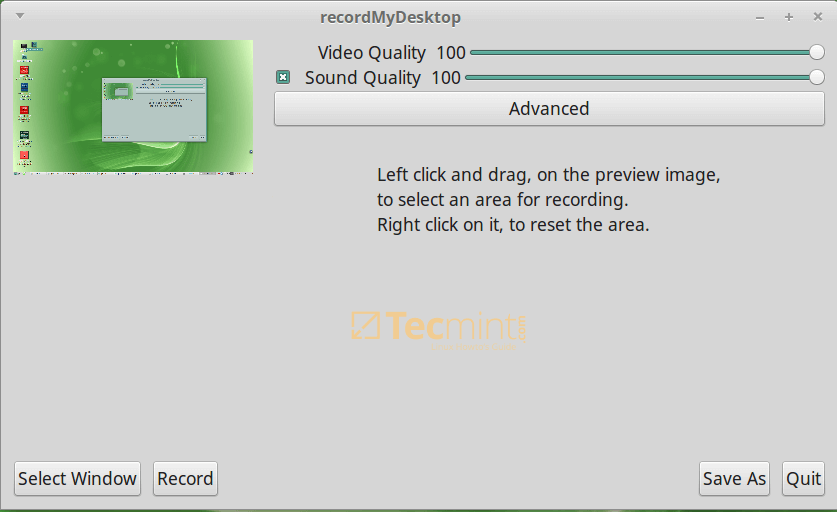
Para instalar recordMyDesktop en Linux, ejecute:
$ sudo apt install recordmydesktop [On Debian, Ubuntu and Mint] $ sudo yum install recordmydesktop [On RHEL/CentOS/Fedora and Rocky/AlmaLinux] $ sudo emerge -a sys-apps/recordmydesktop [On Gentoo Linux] $ sudo apk add recordmydesktop [On Alpine Linux] $ sudo pacman -S recordmydesktop [On Arch Linux] $ sudo zypper install recordmydesktop [On OpenSUSE]
3. vokoscreenNG
vokoscreenNG es un creador de grabaciones de pantalla versátil disponible en múltiples idiomas que puede grabar toda la pantalla, una área específica o una ventana.
Soporta la grabación de audio desde varias fuentes y, con su función de cámara integrada, puedes agregar un toque personal a tus videos. Herramientas adicionales como la bandeja del sistema, la lupa, el conteo regresivo, el temporizador, Showclick y Halo mejoran su funcionalidad.
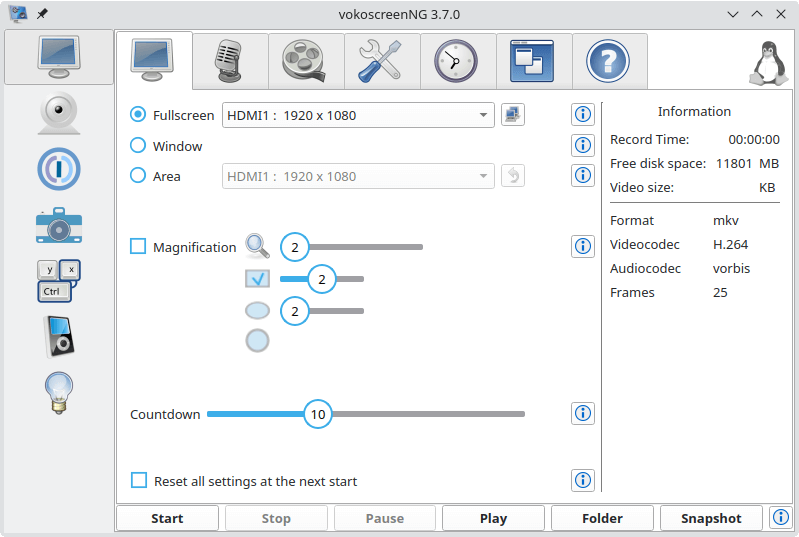
Para instalar vokoscreenNG en Linux, ejecuta:
$ sudo apt install vokoscreen-ng [On Debian, Ubuntu and Mint] $ sudo yum install vokoscreenNG [On RHEL/CentOS/Fedora and Rocky/AlmaLinux] $ sudo emerge -a sys-apps/vokoscreen-ng [On Gentoo Linux] $ sudo apk add vokoscreen-ng [On Alpine Linux] $ sudo pacman -S vokoscreen [On Arch Linux] $ sudo zypper install vokoscreenNG [On OpenSUSE]
4. Kazam Screencaster
Kazam es también un grabador de pantalla simple pero potente que puedes usar en tu escritorio Linux, captura el contenido de tu pantalla, graba un archivo de video y, opcionalmente, audio de un dispositivo de entrada compatible.
Puedes grabar audio opcionalmente desde cualquier dispositivo de entrada que sea compatible y reconocido por PulseAudio.
Tiene algunas características excelentes y algunas de ellas incluyen:
- Salida de video grabado en formatos VP8 o WebM.
- Soporta la exportación de videos directamente a YouTube.
- Permite a los usuarios agregar texto como título y descripción.
- GUI simple y muchas más.
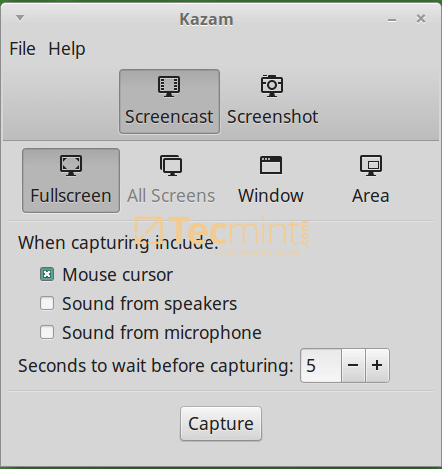
Para instalar Kazam en Linux, ejecuta:
$ sudo apt install kazam [On Debian, Ubuntu and Mint] $ sudo yum install kazam [On RHEL/CentOS/Fedora and Rocky/AlmaLinux] $ sudo emerge -a sys-apps/kazam [On Gentoo Linux] $ sudo apk add kazam [On Alpine Linux] $ sudo pacman -S kazam [On Arch Linux] $ sudo zypper install kazam [On OpenSUSE]
5. Byzanz-record
Byzanz-record es también un potente grabador de pantalla basado en texto para Linux, para aquellos que aman trabajar desde el terminal, puede ser una excelente alternativa a los grabadores de pantalla que hemos visto anteriormente.
Viene con algunas características excepcionales y éstas incluyen; permitir a los usuarios grabar sesiones de escritorio en archivos GIF animados, admitir la grabación de todo el escritorio, una ventana de aplicación individual o una región de pantalla determinada.
Ofrece funciones de grabación directamente desde la línea de comandos, pero los usuarios que prefieren una GUI pueden aprovechar el applet del panel.
Para instalar Byzanz-record en Linux, ejecute:
$ sudo apt install byzanz [On Debian, Ubuntu and Mint] $ sudo yum install byzanz [On RHEL/CentOS/Fedora and Rocky/AlmaLinux] $ sudo emerge -a sys-apps/byzanz [On Gentoo Linux] $ sudo apk add byzanz [On Alpine Linux] $ sudo pacman -S byzanz [On Arch Linux] $ sudo zypper install byzanz [On OpenSUSE]
Para obtener más ayuda sobre cómo utilizar esta herramienta, consulte las páginas de manual en:
$ man byzanz
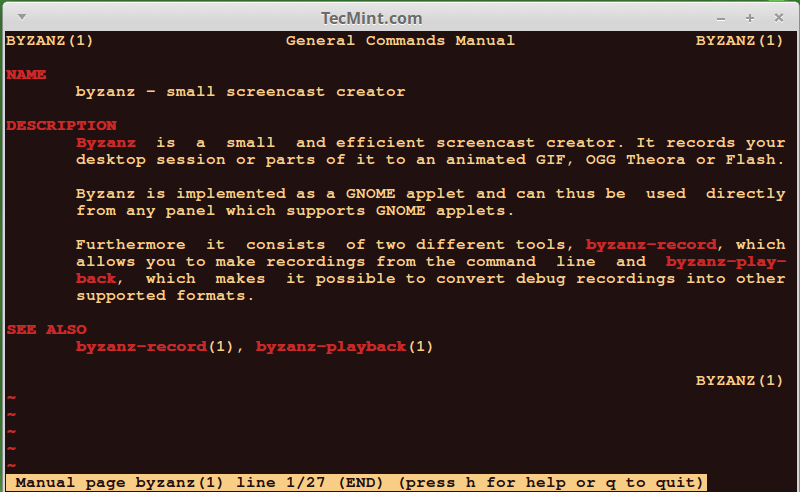
6. Reproductor de medios VLC
VLC es más que un simple grabador de pantalla, es un popular reproductor de medios gratuito, de código abierto y multiplataforma que funciona en Linux, Windows y Mac OS X.
Admite varios (casi todos) formatos de video y audio, también es muy completo y una de sus grandes características es grabar sesiones de escritorio. Por lo tanto, puede usarlo como un grabador de pantalla en su escritorio Linux.
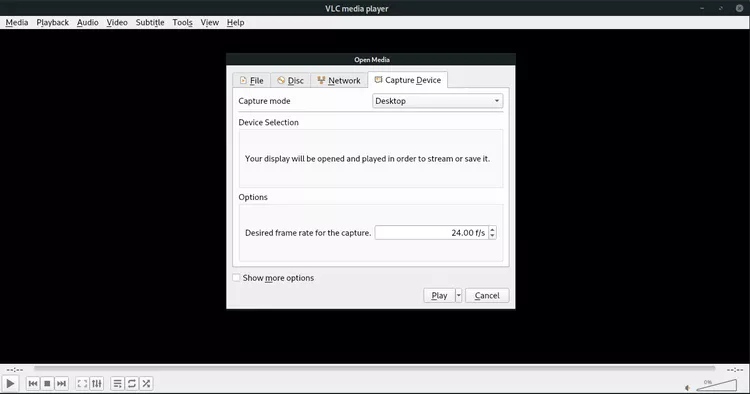
Para instalar VLC en Linux, ejecute:
$ sudo apt install vlc [On Debian, Ubuntu and Mint] $ sudo yum install vlc [On RHEL/CentOS/Fedora and Rocky/AlmaLinux] $ sudo emerge -a sys-apps/vlc [On Gentoo Linux] $ sudo apk add vlc [On Alpine Linux] $ sudo pacman -S vlc [On Arch Linux] $ sudo zypper install vlc [On OpenSUSE]
7. OBS (Open Broadcaster Software)
OBS es una aplicación gratuita, de código abierto y multiplataforma para grabación y transmisión de video, puede funcionar en Linux, Windows y Mac OS X.
Tiene varias características poderosas y las características notables incluyen:
- Admite la codificación con H264 y AAC.
- Admite Intel QSV y NVENC.
- Soporta un número ilimitado de escenas y fuentes de entrada.
- Exporta archivos en formatos MP4 o FLV.
- Permite el acceso a la cámara web, tarjetas de captura, etc. durante las sesiones de grabación.
- Es altamente extensible a través de complementos, los desarrolladores pueden utilizar APIs para codificar sus propios complementos y mucho más.
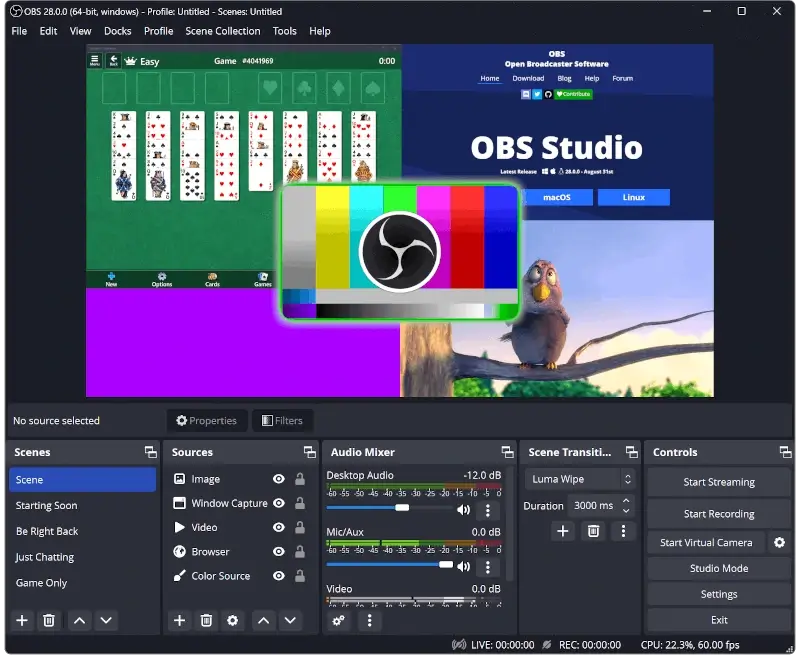
Para instalar OBS en Linux, ejecute:
$ sudo apt install obs-studio [On Debian, Ubuntu and Mint] $ sudo yum install obs-studio [On RHEL/CentOS/Fedora and Rocky/AlmaLinux] $ sudo emerge -a sys-apps/obs-studio [On Gentoo Linux] $ sudo apk add obs-studio [On Alpine Linux] $ sudo pacman -S obs-studio [On Arch Linux] $ sudo zypper install obs-studio [On OpenSUSE]
8. Grabador de pantalla de GNOME
El Grabador de pantalla de GNOME es una herramienta integrada dentro del entorno de escritorio GNOME que ofrece una forma sencilla de capturar actividades de pantalla, lo que lo hace ideal para grabaciones rápidas sin necesidad de software adicional.
Si está utilizando una distribución de Linux equipada con GNOME 42, puede activar la grabación de pantalla a través de un interruptor o presione la combinación de teclas Alt + Ctrl + Shift + R para acceder instantáneamente a los controles de grabación.
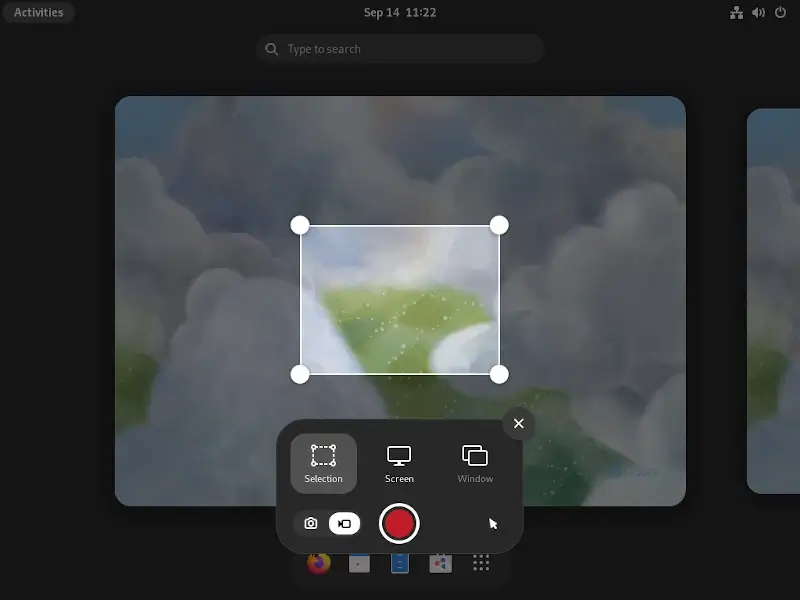
9. Kooha
Kooha es una herramienta de grabación de pantalla fácil de usar con una interfaz minimalista, eliminando la necesidad de configuraciones extensas.
Las principales características de Kooha incluyen lo siguiente:
- Grabación simultánea de micrófono y audio de escritorio.
- Compatibilidad con formatos WebM, MP4, GIF y Matroska.
- Opciones para grabar un monitor, ventana o sección de la pantalla.
- Selección de múltiples fuentes.
- Ubicación de guardado personalizable, visibilidad del puntero, velocidad de fotogramas y retraso.
- Soporte experimental para la codificación acelerada por hardware.
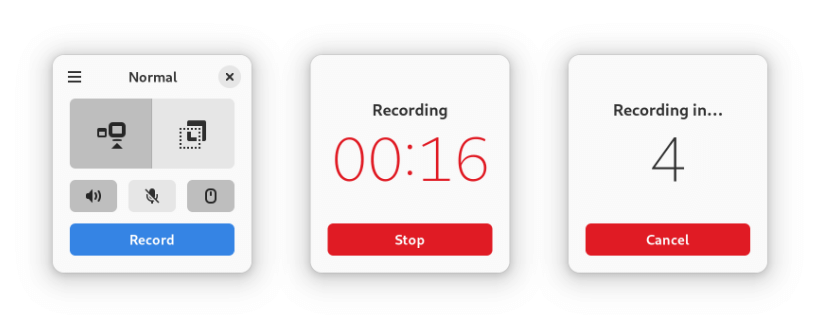
Para instalar Kooha, necesitas usar Flatpak como se muestra.
$ flatpak install flathub io.github.seadve.Kooha $ flatpak run io.github.seadve.Kooha
10. Blue Recorder
Blue Recorder es un grabador de pantalla fácil de usar para escritorios Linux, compatible con Wayland y Gnome, ofreciendo formatos de grabación de video y audio versátiles, lo que lo hace perfecto para tutoriales de video.
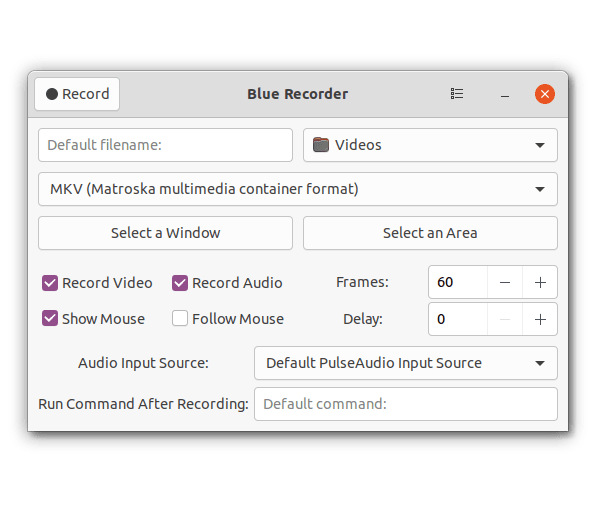
Para instalar Blue Recorder, debes usar Flatpak o Snap como se muestra.
$ flatpak install flathub sa.sy.bluerecorder $ flatpak run sa.sy.bluerecorder OR $ sudo snap install blue-recorder
11. Gifine
Gifine es una herramienta basada en GTK, desarrollada en MoonScript usando lgi, que graba y une gifs o videos cortos.
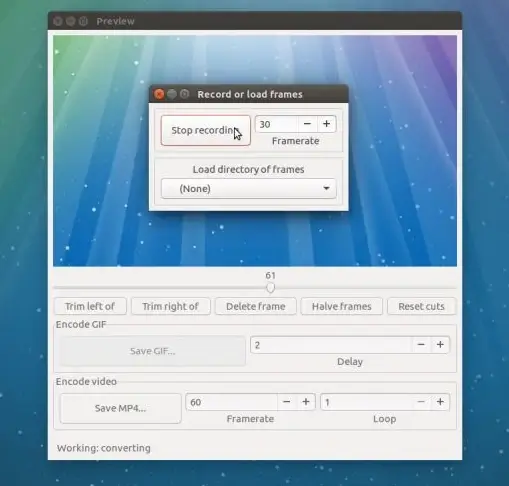
Para instalar Gifine en Ubuntu, abre una ventana de terminal y ejecuta los comandos proporcionados.
$ sudo apt install luarocks $ luarocks install --server=http://luarocks.org/dev gifine $ gifine
¿He pasado por alto tu aplicación preferida de grabación de pantalla en Linux? ¿En qué herramienta de grabación de escritorio confías para Linux? Siéntete libre de compartir tus recomendaciones y opiniones en la sección de comentarios a continuación.
Source:
https://www.tecmint.com/best-linux-screen-recorders-for-desktop-screen-recording/













